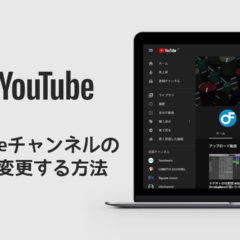先日「はたらくch」というYouTubeチャンネルを立ち上げました。
無事スタートが切れたわけですが、実は動画公開前に一度チャンネルを削除しています。
権限を変更したくて削除したんですけども、今回は「YouTubeチャンネルを削除する手順」について解説します。
YouTubeチャンネルを削除する手順
チャンネルの管理画面に入ったら、左下にある「設定」をクリックします。
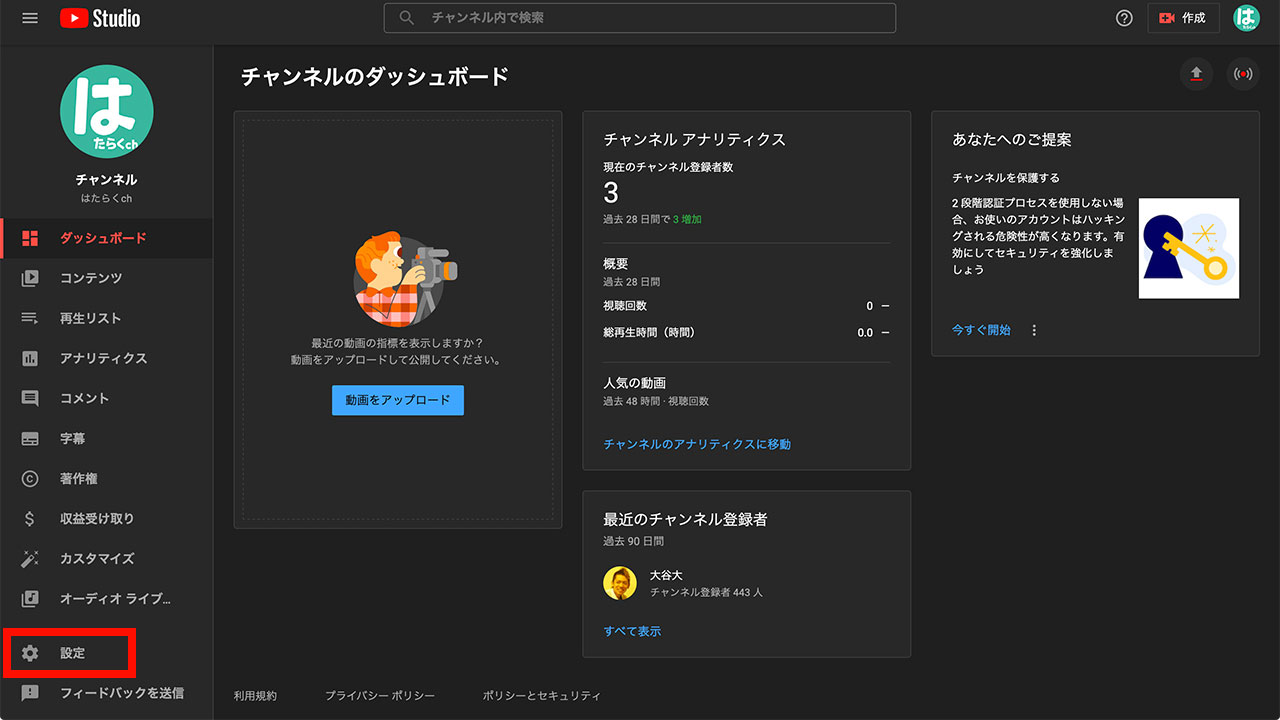
左のメニューの「チャンネル」をクリックし、上のメニューの「詳細設定」をクリック。下の方にスクロールします。
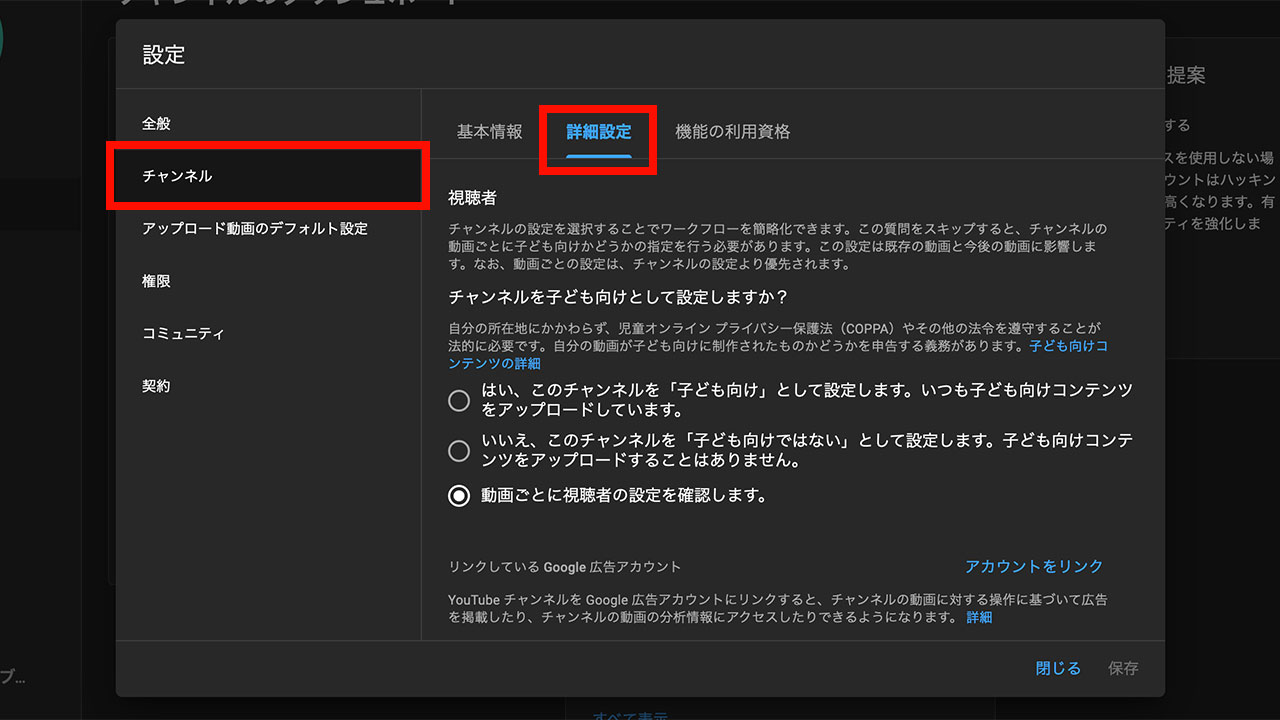
「YouTubeコンテンツを削除する」というリンクがあるのでクリックします。
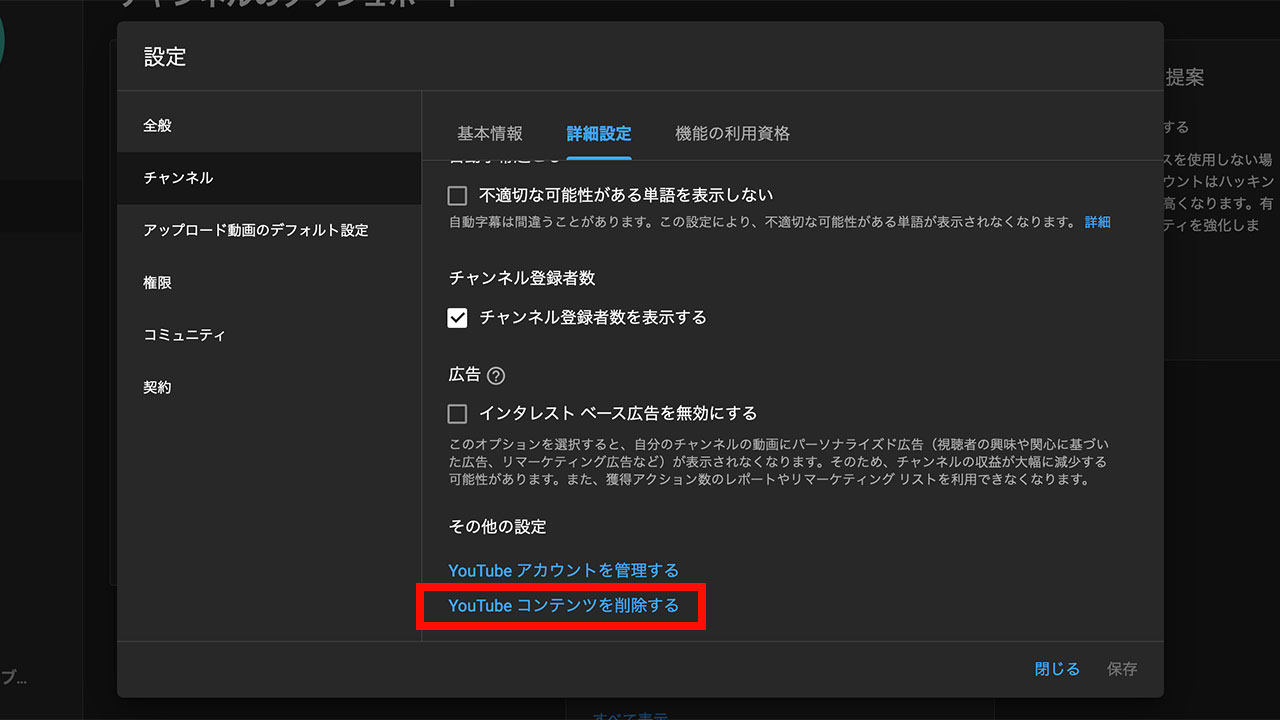
本人確認のためGoogleアカウントのパスワードを入力します。
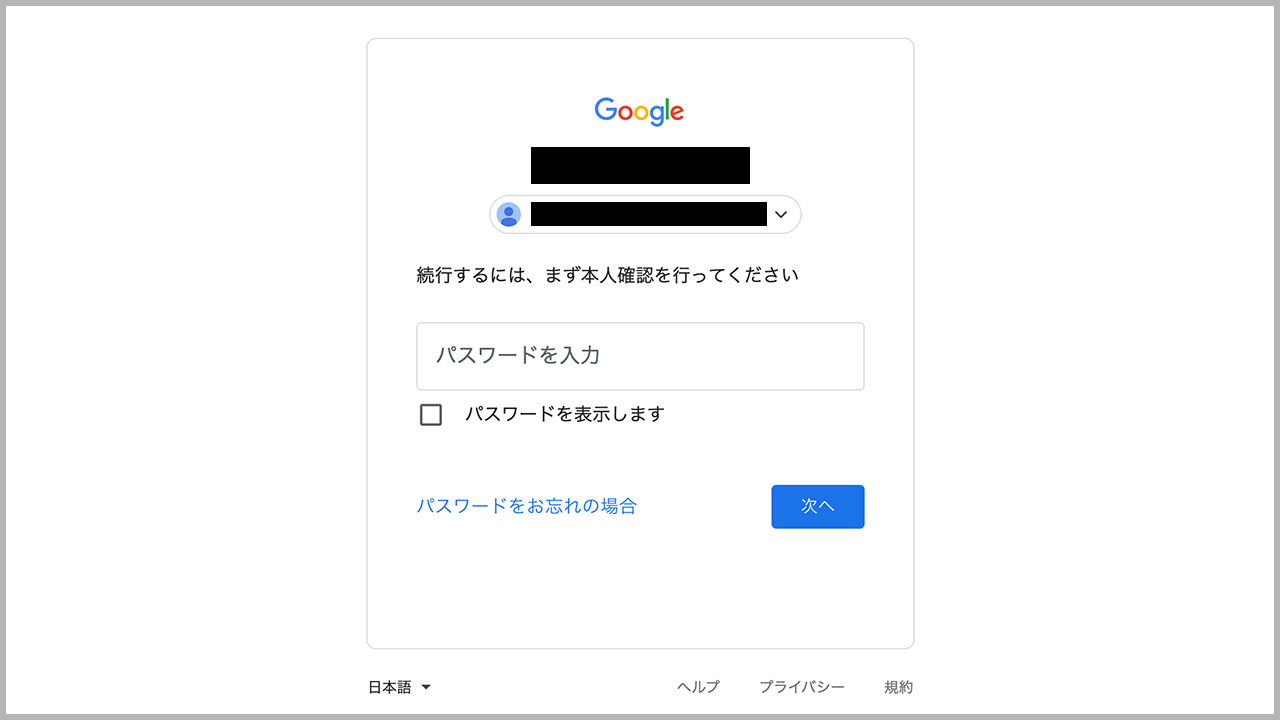
「コンテンツを完全に削除する」をクリックします。
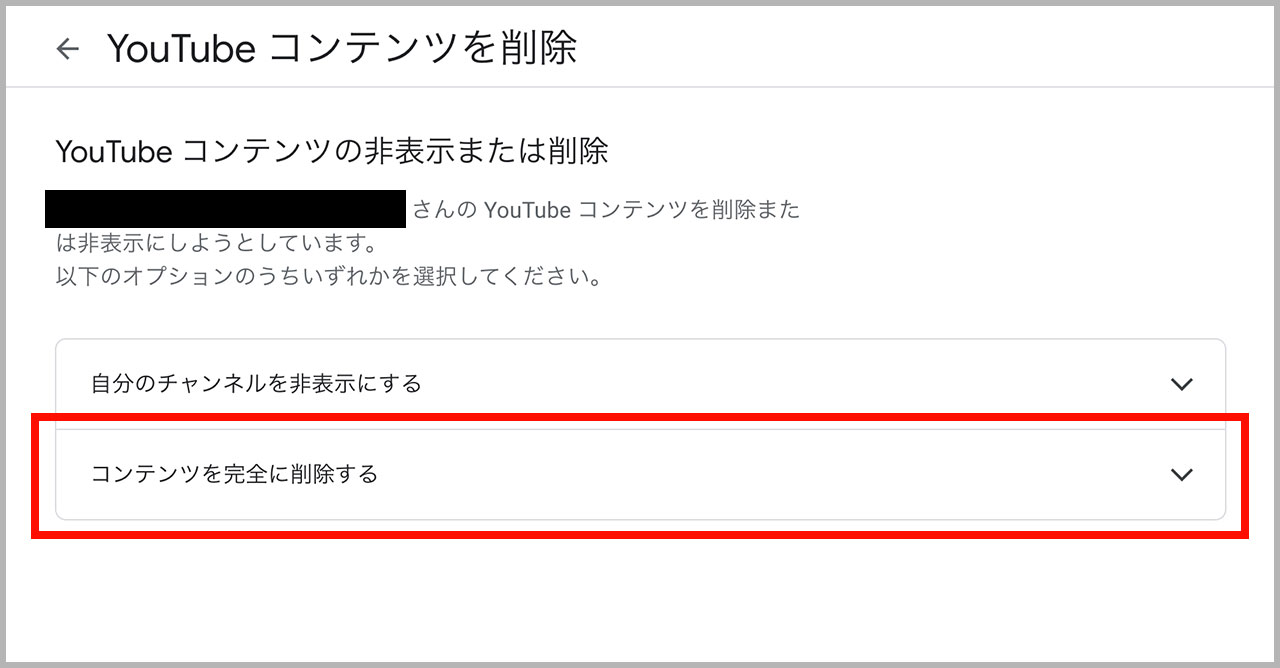
するとアコーディオンメニューが開くので、注意書きを読んで問題なかったらチェックを入れて「コンテンツを削除」ボタンをクリックしてください。
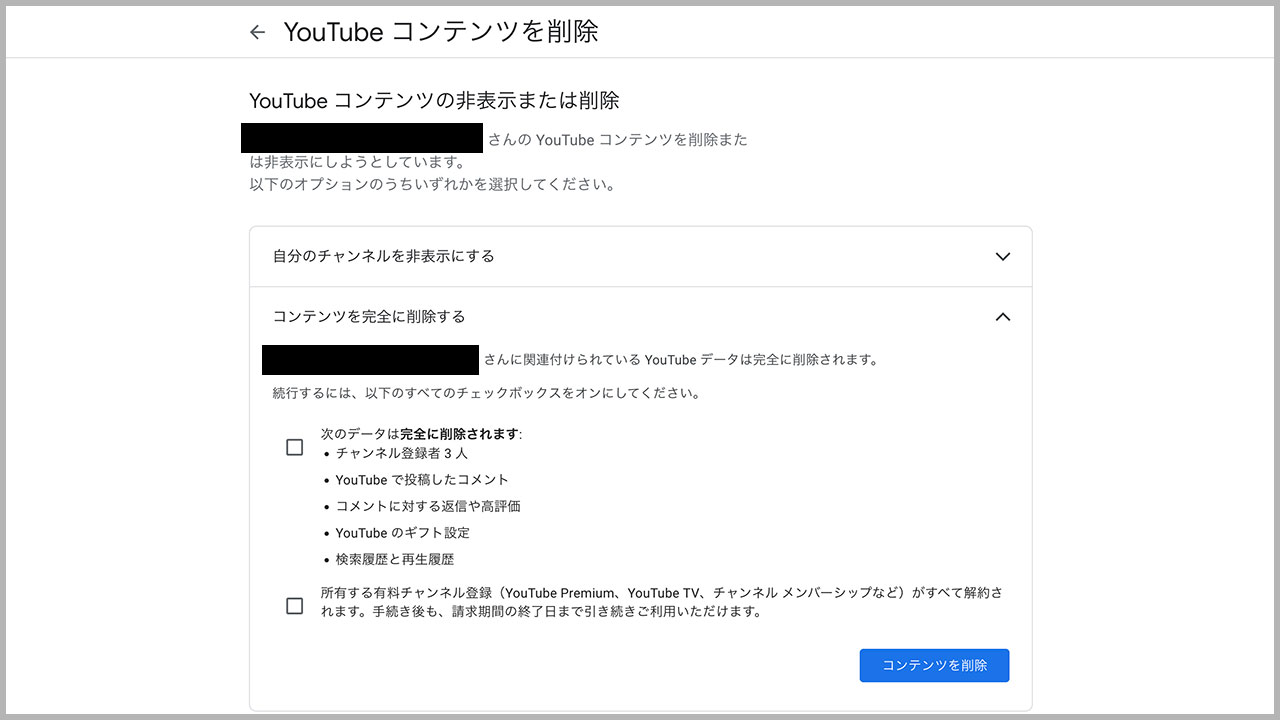
さらに念を押されます。確認のためにGoogleアカウントのメールアドレスを入れて「コンテンツを削除」のリンクをクリックします。これを押すともう戻れませんのでご注意ください。
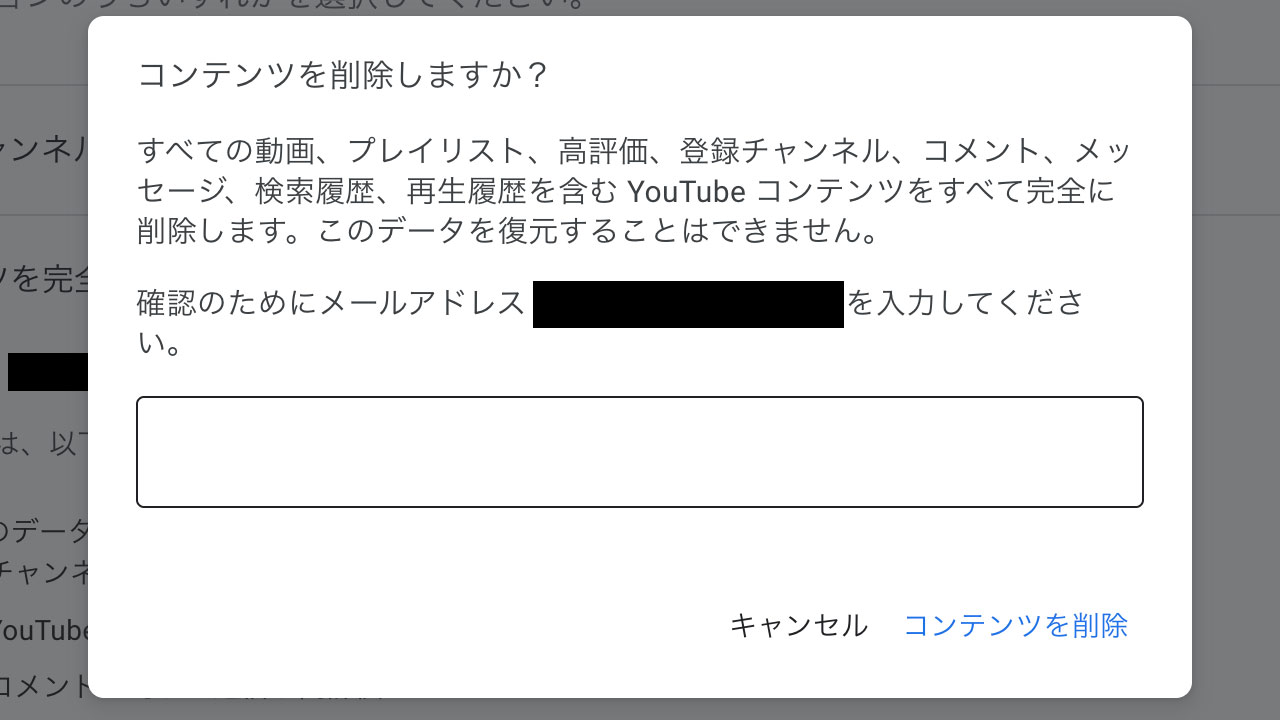
これで削除作業が始まります。
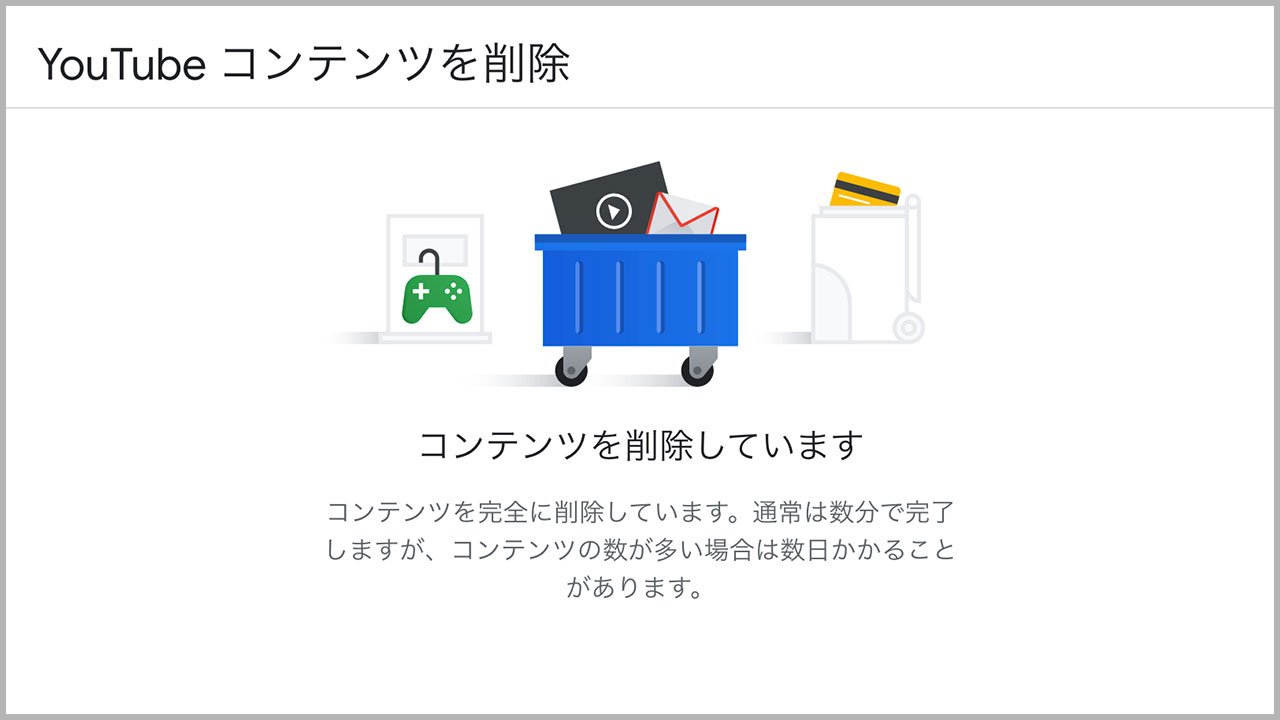
削除作業中は、チャンネルに移動してもページが表示できなくなります。
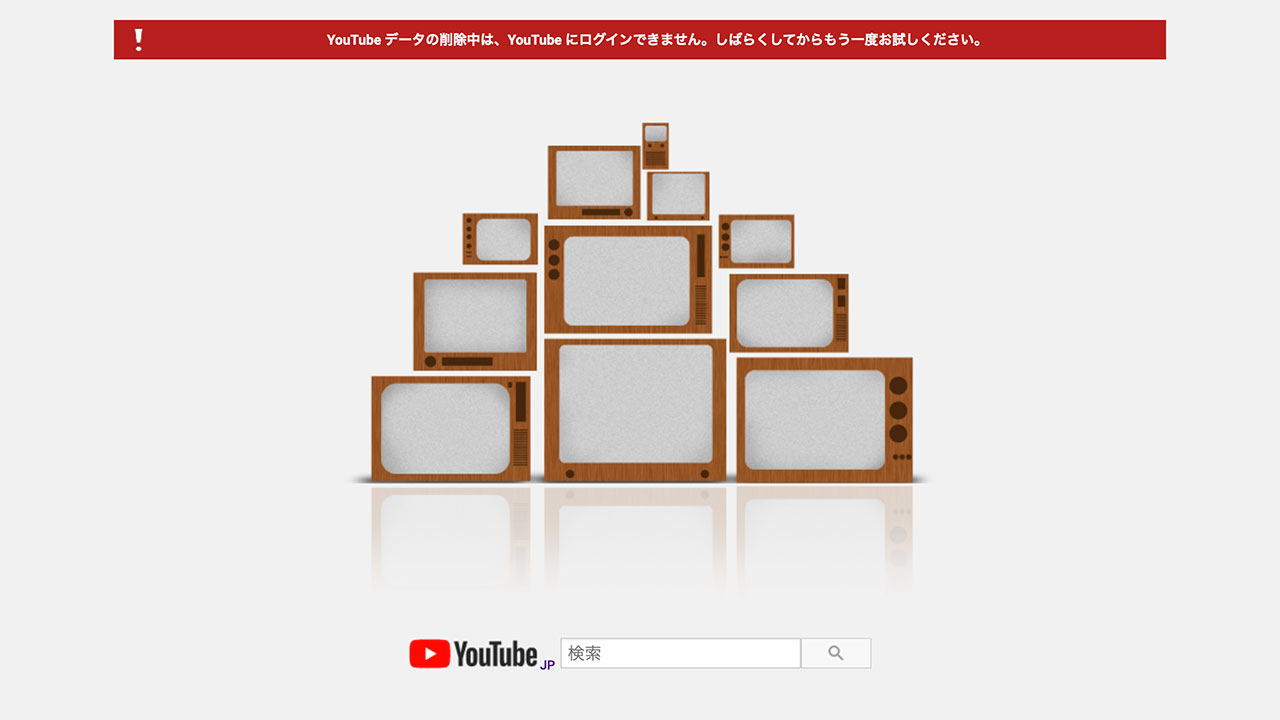
これでチャンネルと、そこに上がっているコンテンツ(動画・コメント・チャンネル登録・その他諸々のデータなど)が全て削除されました。
その後、僕は新たに普段使いしているGoogleアカウントからYouTubeチャンネルを立ち上げました。
「所有者」と「管理者」の権限の違いに注意
今回、一度チャンネルを削除するに至った理由は「所有者」と「管理者」の権限の違いによるものでした。
はたらくchのために作ったGoogleアカウントからYouTubeチャンネルを作ってしまったんですが、そうするとそのアカウントにとっては「所有者」権限ではあるものの、僕としては普段使ってるGoogleアカウントを「所有者」の権限にしておいた方がいろいろと都合が良かったんです。
自分が運用するYouTubeチャンネルは全て自分の会社が所有しているという形を取った方が良いと思ったので。
正直、今でもこれが正解だったのかどうかよく分かってません。Googleアカウントを切り離しておいた方が、あとでアカウントごと売りたいと思った時には楽だと思いますし(既に結構な愛着を持ってるのでおそらく売ろうと思わないですけど)、今回は2人で運営していることもあって管理者権限でも十分だったような気もしますし。
この辺り、もうちょっといろいろと調べてみてまた記事化したいと思います。
逆にYouTubeチャンネルを立ち上げたい場合は
YouTubeチャンネルを立ち上げる方法について、過去に記事を書いてますのでリンクを貼っておきます。
YouTubeチャンネルの名前を変更するには
ついでに、YouTubeチャンネルの名前を変更する方法についてはこちらをどうぞ。
最後に
YouTubeチャンネルを削除するということがレアケースだとは思いますが、完全に整理したいという方はぜひご活用ください。